
Googleアシスタントがカレンダーの確認、アラームの設定、ブラウザでの検索、電球のオン/オフなどに非常に役立つのと同じように、特にユーザーが他のAndroidデバイスの隣にいる場合や、Google Homeのある家にいる場合は不便な場合があります。
「OK Google」 は、デバイスの海をアクティブにしたり、求められていることの結果を全員に「叫ぶ」ことができます。このような場合は、予期しないタイミングでアシスタントが中断しないように、音声コマンドを無効にすることをお勧めします。
Googleでは、考えられるすべてのシナリオを検討することで、Googleアシスタントの音声出力をすべてミュートし、質問に対する回答のみを表示できます。これを行うには、いくつかの設定を適用するだけで済みます。
まず、Googleアシスタントの設定にアクセスする必要があります。これは、次の 2 つの方法で行うことができます。

-電源ボタンを長押しするか、「こんにちは、グーグル」または「OK Google」と言って「アシスタントを開く」と言って、声を使ってください。
-[設定] > [アプリケーション] > [アシスタント] > [すべてのアシスタント設定を表示]
ウィザードの [セットアップ] ページが表示されたら、次の操作を行います。
-[音声と音声アシスタント] まで下にスクロールし、[音声出力] を検索して [電話] を選択します。
-アシスタントが話す量を選択できます。[なし] を選択します (ハンズフリーでない場合)。
ここから、Googleアシスタントにリクエストを書いたり表現したりすることができ、静かに助けを提供します。
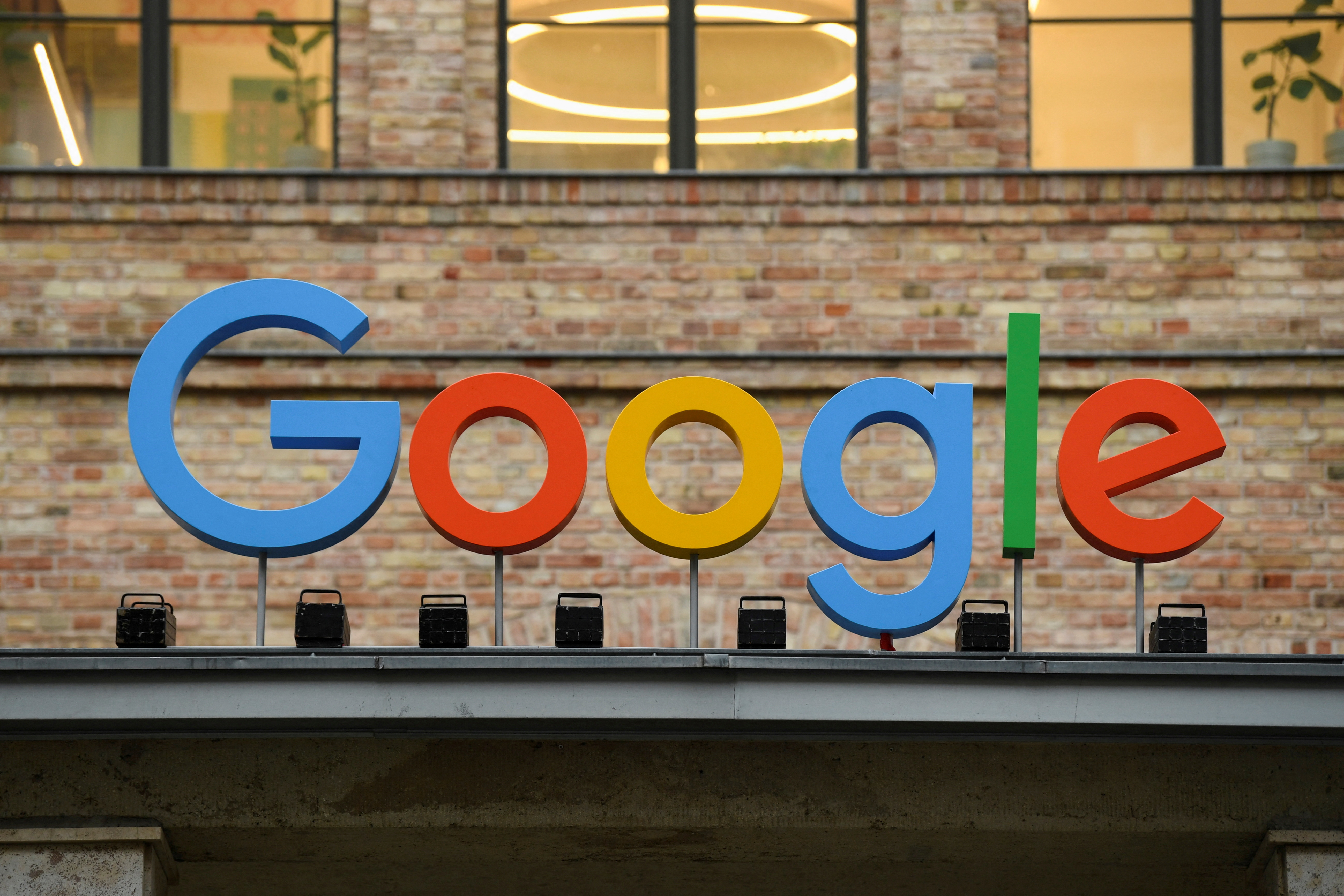
また、Googleアシスタントで中断を制限し、電話、スマートウォッチ、スピーカーなどが「停止しない」モードで通話や通知をミュートできるようにします。これを有効にするには、次の操作に従います。
-スマートスクリーンのGoogleアシスタントに電話のミュートを依頼する
-スマートフォンのGoogleアシスタントに「スピーカーを中断しない」をオンにするように依頼する
「Hey Google」と言い、次にコマンドを挙げてみましょう。
-「キッチンスクリーンを [中断しない] に設定します。」
-「電話を黙らせて」
-「リビングルームのスピーカーの「割り込まない」をオフにしてください。」
-「電話の音をオンにして」
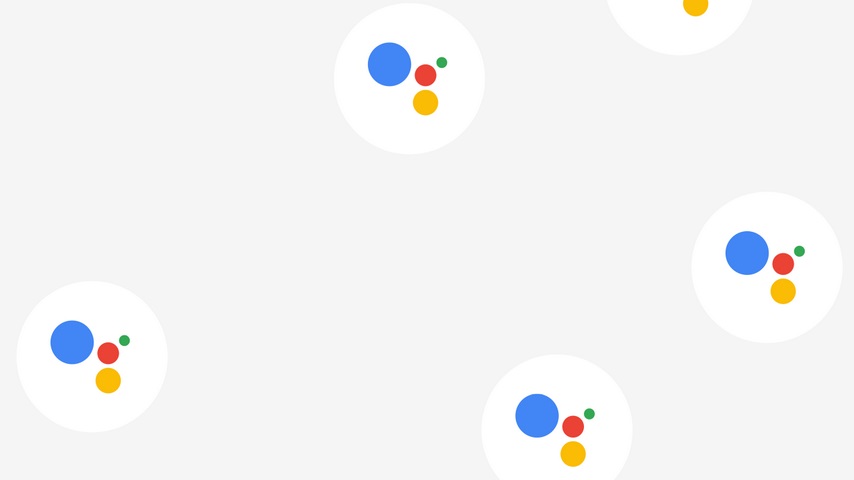
すべての端末で「割り込み不可」をオンまたはオフにするには、Google アシスタント端末に依頼します。これを行うには、「Hey Google」と言ってから、次のようなコマンドを実行します。
-「すべてのデバイスを『中断しない』に設定」。
-「すべてのデバイスをミュートする」
-「すべての端末で『割り込まない』をオフにしてください。」
-「すべてのデバイスで「中断しない」を無効にします。」
Googleアシスタントって何ですか
Googleアシスタント(Googleアシスタント)は、主に音声で動作する仮想アシスタントであり、質問をして回答を得ることができます。
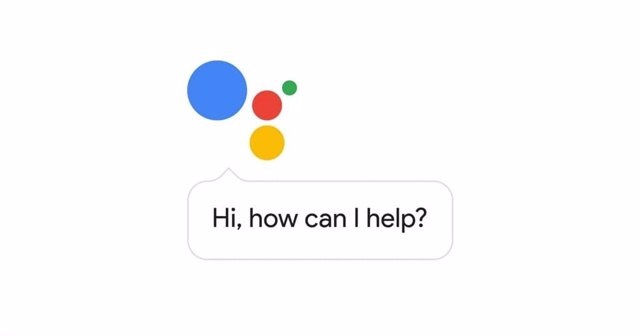
たとえば、天気、湿度、日の出、夕暮れ時間など、都市の天気情報を知りたい場合は、天気がどのようなものかを尋ねると、Googleアシスタントがすぐに応答します。
このアシスタントは、Android携帯電話やGoogleアプリ搭載のApple電話など、さまざまなデバイスで使用できます。
また、テレビから接続されたスピーカー、ヘッドフォン、および接続されているすべてのデバイスまで、他のタイプのデバイスにも統合されます。パッケージに出席者のロゴがあるインターネット。
これは、同じ音声コマンドを持つすべてのデバイスで使用されますが、一部のデバイスでは、音声フィードバックに加えて、画面があり、画面上に表示できる場合があります。
読み続ける
Más Noticias
Calor no dará tregua en la CDMX este 29 de abril, así está el pronóstico del clima
Para este martes se espera cielo despejado a parcialmente nublado, sin probabilidad de lluvia

EN VIVO: estos son los sismos registrados en Colombia durante la tarde del lunes 28 de abril
El Servicio Geológico Colombiano (SGC) mantiene un monitoreo constante de la actividad sísmica en el territorio nacional gracias a 339 estaciones sísmicas distribuidas estratégicamente

El Arco del Puente del Rímac resistió más de dos siglos y fue destruido por un incendio durante la guerra con Chile
La estructura atrajo la atención pública a principios de 2025, cuando se llevó a cabo una excavación arqueológica cerca del Palacio de Gobierno con el fin de localizar algunos de sus pilares

“A usted le quedó grande gobernar”: expresidente del Senado estalló contra Petro tras ola de violencia contra la fuerza pública
En plena crisis de seguridad, el presidente decidió pronunciarse en redes sociales, pero su enfoque no está centrado en los asesinatos de policías y soldados

Resultados del Sinuano Día de este lunes 28 de abril
Esta lotería colombiana realiza dos sorteos diariamente, este es el primero del día

